Использование @mentions для получения внимания пользователя в Outlook для Windows
Если вы хотите привлечь чье-либо внимание в письме или в приглашении на собрание, введите символ @ и укажите имя этого пользователя. При этом имя будет выделено в тексте, Outlook автоматически добавит пользователя в строку "Кому" письма или приглашения на собрание, а получатель увидит символ @ рядом с сообщением в своей папке "Входящие".
Важно: Действия в новой и классической версии Outlook для Windows могут отличаться. Чтобы определить, какую версию Outlook вы используете, найдите раздел Файл на ленте. Если пункта Файл нет, следуйте инструкциям на вкладке Новый Outlook. Если в меню отображается параметр Файл, выберите вкладку Классический Outlook.
Использование символа @ в тексте сообщения или приглашения на собрание
-
В тексте электронного письма или приглашения календаря введите символ @ и первые несколько букв имени или фамилии контакта.

-
Когда Outlook предложит вам контакты, выберите нужный. По умолчанию полное имя контакта включается и добавляется в строку Кому: .
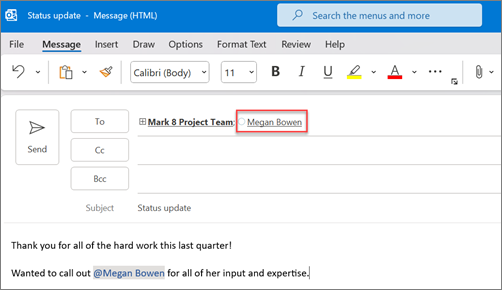
-
Вы можете удалить часть упоминания, например все элементы, кроме имени пользователя.
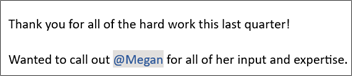
Фильтрация сообщений, которые упоминание вас
Если вы получаете много электронных писем, вам, возможно, потребуется фильтровать сообщения, чтобы отображать только те сообщения, в которых упомянуты вы.
-
В правом верхнем углу списка сообщений выберите текущую метку фильтра.
-
В разделе Фильтр выберите Упомянутая почта.
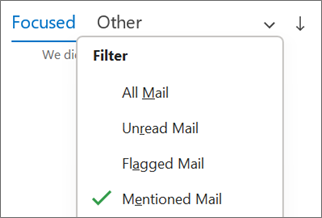
Примечание: Функция Упоминания доступна только получателям, использующим Exchange Server 2016, Exchange Server 2019, Exchange Online или Outlook.com. Символ @ доступен только в Exchange Online или Outlook.com.
Добавление упоминания в столбцы электронной почты, чтобы увидеть, где вы упоминаетесь
В список сообщений можно добавить столбец Упоминание , чтобы быстро узнать, @mentioned ли вы в сообщении электронной почты.
-
Перейдите на вкладку Вид и в разделе Текущее представление выберите Параметры представления.
-
Выберите Столбцы.
-
Если в списке Показать эти столбцы в следующем порядке: справа нет упоминания, измените доступные столбцы на Все поля почты.
-
Прокрутите вниз до пункта Упоминание и выберите его.
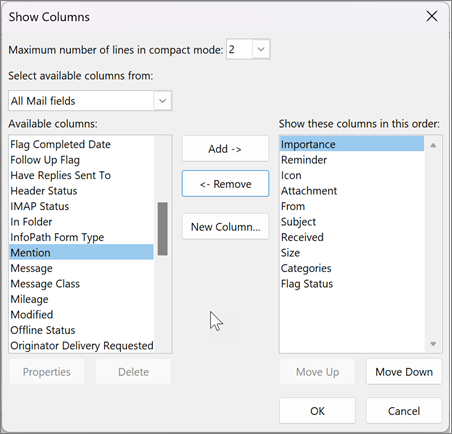
-
Выберите Добавить , а затем ОК и ОК еще раз.
Использование символа @ в тексте сообщения или приглашения на собрание
-
В тексте электронного письма или приглашения календаря введите символ @ и первые несколько букв имени или фамилии контакта.
-
Если новый Outlook предлагает вам одно или несколько предложений, выберите контакт, который вы хотите упоминание. По умолчанию полное имя контакта включается и добавляется в строку Кому: .
-
Можно удалить часть упоминания, например оставить только имя.
Фильтрация сообщений, которые упоминание вас
Если вы получаете много электронных писем, вам, возможно, потребуется фильтровать сообщения, чтобы отображать только те сообщения, в которых упомянуты вы.
-
В правом верхнем углу списка сообщений выберите

-
Выберите @Упоминания меня.
Примечание: Функция Упоминания доступна только получателям, использующим Exchange Server 2016, Exchange Server 2019, Exchange Online или Outlook.com. Символ @ доступен только в Exchange Online или Outlook.com.
Добавление упоминания в столбцы электронной почты, чтобы увидеть, где вы упоминаетесь
Вновый Outlook для Windows теги @упоминание автоматически отображаются в списке сообщений.










